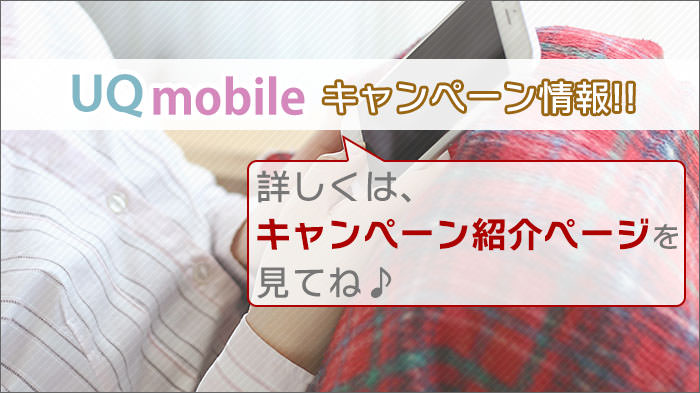<景品表示法に基づく表記> 本サイトのコンテンツには、商品プロモーションが含まれています。
このサイトのページには「アフィリエイト広告」などの広告を掲載している場合があります。
消費者庁が問題としている「誇大な宣伝や表現」とならないよう配慮しコンテンツを制作しておりますので、ご安心ください。
今日は、今使っているiPhoneをそのままで、auからUQモバイルに乗り換える方法と注意点を解説しますよ。
今使っているiPhoneはそのままで、SIMカードを差し替えるだけだよ!
今使っているiPhoneでUQモバイルに乗り換える際は、注文方法が今までと少し違うことと、若干ですが、追加で作業が必要になります。
乗り換え手順と注意点をご紹介しますね。
この記事は、「auからUQモバイル」への乗り換えに特化した記事です。他会社からの乗換えに対応した汎用版の記事はこちら。
気になる「料金比較」「応援割」「自宅セット割」を、画像付きで、ていねい解説!
- 人数・割引ありなしごとに、料金比較(au/UQ/povo)!>
※6月新プラン対応。 - UQ2つの「応援割」解説>
- 自宅セット割:でんきコース> インターネットコース>
この記事の目次
iPhoneそのままで、auからUQモバイルに乗り換える場合は、「SIMカード」のみを購入する
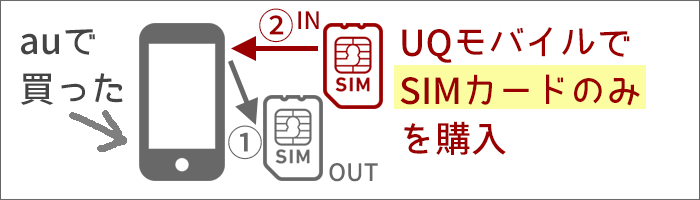 SIMカードを入れ替えするだけで、auからUQモバイルに乗り換えが可能
SIMカードを入れ替えするだけで、auからUQモバイルに乗り換えが可能今までauやドコモ、ソフトバンクに乗り換える時は、スマホ・ケータイを一緒に買っていたと思います。
それぞれの端末は、「契約した携帯会社専用のもの」と思っていましたが、
実は端末に差し込まれている「SIMカード」というチップを取り替えると、違う会社でも利用できるのです。
ですので、auで買ったiPhoneも、SIMカードを入れ替えれば、他の会社でも利用できます!
UQモバイルでは、「SIMカードのみ」の購入も出来るんですよ。
説明を分かりやすくするために、「SIMカードを入れ替えれば使える」と書いていますが、実際は、カードを入れ替えるだけでは利用出来ません。
「対応機種なのか確認する」「SIMロック解除をする」など、追加の作業が必要になります。
ただし、「iPhoneで、auからUQモバイルに乗り換える」場合は、難しい部分を避けて乗り換えることが出来ますよ。
iPhone6s以降のiPhoneなら、UQモバイルで対応しています。
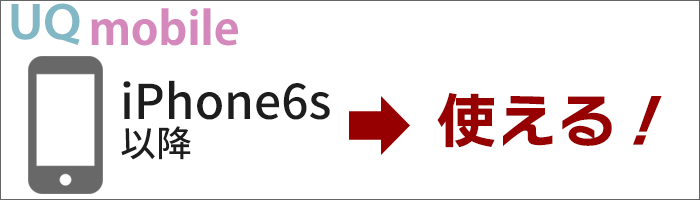 iPhone6s以降のiPhoneなら、UQモバイルで対応しています。
iPhone6s以降のiPhoneなら、UQモバイルで対応しています。早速、UQモバイルに乗り換えようと思いたいところですが、まずは今お使いのiPhoneがUQモバイルでも使えるかを確認しておきましょう。
UQ mobileのiPhone対応機種一覧(UQモバイル公式)>
結論を言うと、au版のiPhoneの場合、「iPhone6s」以降なら、対応しています。
また、au版のiPhone8以降なら、SIMロック解除も不要です。
iPhoneそのままで、auからUQモバイルに乗り換え!手順を確認。(ダイジェスト版)
それでは、auからUQモバイルに乗り換える手順を見ていきましょう。
手順は、以下になります。
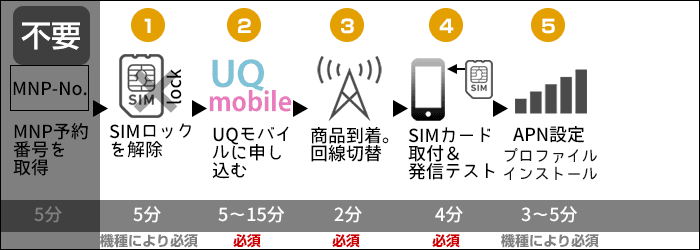 iPhoneそのままで乗り換える手順(○分は、作業時間の目安)
iPhoneそのままで乗り換える手順(○分は、作業時間の目安)これで、乗り換えは完了です!
また、ダイジェスト版を動画にしました。
合わせてご確認くださいませ。(約90秒の動画です)
それでは、カンタンに手順をご紹介しますね。
詳しい乗り換え手順は、下の記事をご覧くださいませ。
1:今お使いのiPhoneの「SIMロック解除」を行う(不要の機種も多い)
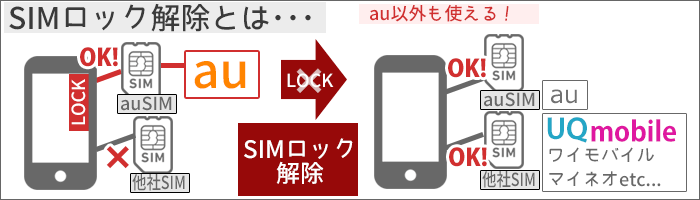 SIMロック解除をすると、他の携帯会社でも使えるようになる!
SIMロック解除をすると、他の携帯会社でも使えるようになる!
SIMロック解除は、iPhone6s、6sPlus、7、7Plus、SE(第1世代)のみ必要です。
iPhone6・6Plusと、iPhone8以降は、SIMロック解除は不要ですよ。
SIMロック解除が不要の機種は、ここは読み飛ばしてUQモバイルに契約するに進んでくださいね。
SIMロック解除方法ですが、「My au」から手続きを行います。
今お使いのスマホから、下のページにアクセスします。
SIMロック解除のお手続き >
以降の詳しい「SIMロック解除」の手順は、下記の記事をご参照ください。
SIMロック解除手続きは、「My au」から行う >
(「スマ得」総合サイトの記事に行きます。)
2:UQモバイルに申し込む
UQモバイルに申し込みますが、実がオトクなキャッシュバックキャンペーンや、iPhone・スマホの値下げキャンペーンがあります!

現在、キャンペーン情報が日々更新されています。
(日替わりで、内容が変わることも・・・)
そこで、購入したいiPhone・スマホごとに、一番おトクなキャンペーンをご紹介します。
また、SIMのみ購入で一番お得なキャンペーンもご紹介いたします。
詳しくは下の記事から。

現在は、iPhoneそのままで乗り換える場合は、UQモバイルの公式オンラインショップがオススメですよ。
申し込み手順の動画は、このページにも貼っておきますね。
3:SIMカードが届く。回線切替をする
SIMカードが届いた後は、「携帯会社の回線」をUQモバイルに切り替えましょう!
UQモバイルの「購入履歴」から、「回線切替」を行います。
 UQモバイルの回線切替、スマホ・パソコン両方OK、受付時間あり
UQモバイルの回線切替、スマホ・パソコン両方OK、受付時間あり
「ご注文履歴」→「回線切替」>
受付時間:9:00~21:15(年中無休)

4:iPhoneにSIMカードを差し込む。発信テストをする
 SIMトレイに、カードを割って作ったSIMカードを乗せる。そして、差し込めば完了!
SIMトレイに、カードを割って作ったSIMカードを乗せる。そして、差し込めば完了!SIMカードの取り付け方法を動画にしました。
【動画】iPhoneに「SIMカード」を取り付ける手順

きちんと回線切替出来ているかは、発信テストをして確認
SIMカードを入れた後は、端末の電源を入れましょう。
そして、きちんと「UQモバイルの回線」につながっているかを確認します。
5:「プロファイル」というファイルをインストールする
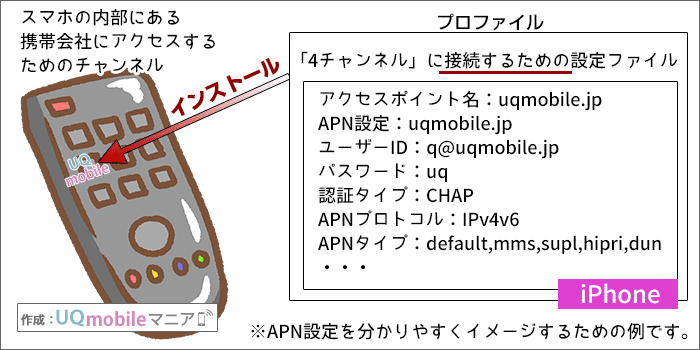 iPhoneでAPN設定をする方法のイメージ図(リモコンで例えています)
iPhoneでAPN設定をする方法のイメージ図(リモコンで例えています)最後に「プロファイル」というファイルをインストールすれば、インターネットに接続することができます。(APN設定と呼ばれるものです)
「iPhone 14・13・SE(第3・2世代)・8・7・6s・6・SE」は、この作業は不要です。
iPhoneのSafariブラウザで、下のページにアクセスします。
「プロファイル」のインストール方法と注意点を、画像を使って、解説しています。
詳しくは、下の記事にて。
以上、カンタンに乗り換えの手順をご紹介しました。
「プロファイルのインストール」は、ほとんどの機種で不要の可能性もある!
先程、乗り換え手順の5つ目で、「プロファイルのインストール」がありました。
UQモバイル公式では「iPhoneX~12」は「プロファイルのインストール」が必要、との案内があります。
(※iPhone13以降のiPhoneと、iPhoneSE(第3・2世代)は、プロファイル不要。)
しかし、実際は、「iPhoneX~12」のiPhoneも、プロファイル不要で、UQモバイルが使えるかもしれません。
 UQモバイルの回線に接続できた!
UQモバイルの回線に接続できた!実際に、管理人が試しています。
iPhone11に、UQモバイルのSIMカードを挿しただけで、「UQ mobile 4G」が表示。
「通信が可能」な状態に進みました。
UQモバイルにて「プロファイル無し」でiPhone11を使っています。
しかし、今まで「通信出来なくなった」ということはありません。
また、iPhone11以外でも、Twitterなどで「プロファイル不要で使えている」という報告が多数ありますよ。
まとめ
「今使っているiPhoneで、auからUQモバイルに乗り換える方法と注意点!」についてざっくりまとめると、こんな感じですね。
- iPhoneをそのままで、auからUQモバイルに乗り換える場合は、「SIMカード」のみを購入する
- auからUQモバイルに乗り換える手順は、動画・画像を使って、ていねいに解説しているので、参考にしてね♪
- 「プロファイルのインストール」は、ほとんどの機種で不要の可能性も。
と、なります。
これからもUQモバイルを検討されている方に、UQモバイルのプランやメリット・デメリットなどをどんどん発信していきます。
今後ともよろしくお願いいたします!
 メリット・デメリット!5年間使ったからこそ分かる良い・悪い >
メリット・デメリット!5年間使ったからこそ分かる良い・悪い >